Alle forstår hvor viktige skjermkort (grafikkort) er, særlig for spillere. Ofte er det nødvendig å koble til eksterne grafikkort for å forbedre bildekvaliteten på enheten. I slike tilfeller er det avgjørende å forstå de forskjellige typene av skjermkortkontakter. Denne artikkelen gir en detaljert oversikt over videoskjermer, videoporter og skjermkort. Vi vil utforske ulike typer PC-skjermporter, dataskjermkabler og deres funksjoner. Etter å ha lest denne artikkelen, vil du ha kunnskap om videoinngangs- og utgangsstrømmer, typer kabelpinner, grafikkort og forskjellige typer videoskjermer. Denne informasjonen kan også være verdifull for spillere som ønsker å optimalisere spillytelsen og forbedre spillopplevelsen.
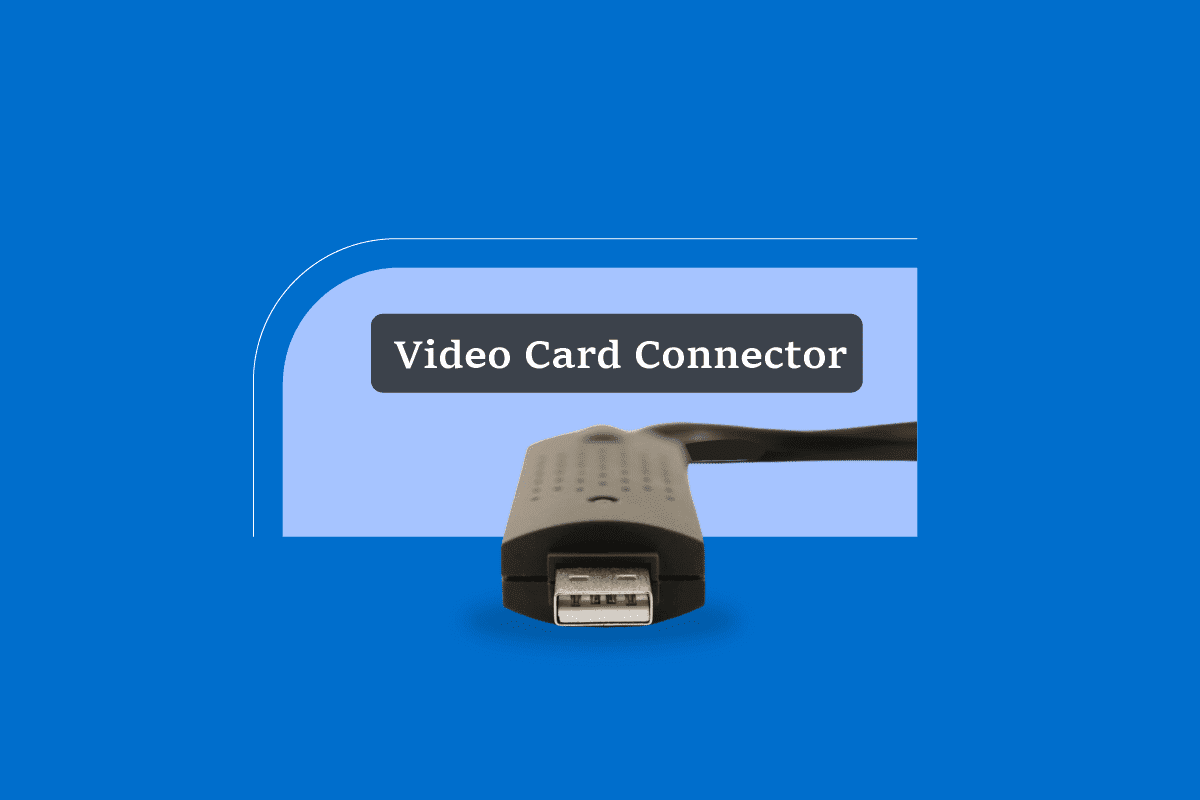
En forklaring av ulike skjermkortkontakter
Her får du en detaljert forklaring av de ulike typene skjermkortkontakter og dataskjermkabler.
Hva er et skjermkort?
For å forstå de mange aspektene som beskrives i denne artikkelen, er det viktig å starte med en definisjon av hva et skjermkort er. Et skjermkort er en maskinvarekomponent som beregner og styrer bildevisningen på en skjerm. Det bidrar til å forbedre kvaliteten på bildet. Denne maskinvaren håndterer grafikkprosesser og er koblet til hovedkortet i en datamaskin. Moderne grafikkort har flere porter for tilkobling av eksterne enheter, som TV-er eller skjermer, for å vise bedre video og lyd. Vi skal nå se nærmere på de ulike typene skjermkortkontakter og deres bruksområder. Nedenfor finner du en oversikt over de viktigste videokontaktene.
Viktig: Et kraftig grafikkort kan legge stor belastning på strømforsyningen til enheten, noe som bør unngås.
Typer av skjermkortkontakter
Her er de ulike typene skjermkortkontakter:
1. PCI Express x16-kontakt

Dette er det vanligste grensesnittet for hovedkort i PC-er og andre enheter. Tidligere brukte hovedkort ISA-spor, som ble brukt til å koble til alt av datakomponenter, ikke bare grafikkort. Etter hvert som PC-teknologien utviklet seg, ble ISA-sporene for trege for datagrafikk. I 2004 ble PCIe lansert, som står for Peripheral Component Interconnect Express. Dette var en raskere versjon av de vanlige PCI-sporene. Disse PCIe-sporene finnes i forskjellige størrelser, for eksempel PCIe x1- eller PCIe x16-spor.
PCI Express overfører data til og fra spor via såkalte baner. Du kan tenke på datastrømmen som en kø av personer eller objekter. Hvis én bane med data går til et PCIe-spor, er det en PCIe x1-kontakt. Hvis vi vil overføre mer data, kan vi legge til flere baner i stedet for å øke hastigheten på kortet. Ved å øke antall baner med 4, får vi PCIe x4. I dette tilfellet får vi 4 ekstra baner for datatrafikk, og datamengden samt overføringshastigheten øker med en faktor på 4. Hvis vi øker antall baner med en faktor på 16, får vi PCIe x16-kontakter, som er den mest moderne typen skjermkortkontakt. Noen egenskaper ved PCI Express x16-kontakter er:
- Den leverer 75W til grafikkortet.
- Data strømmer gjennom baner.
- Den er tilstrekkelig for middels kraftige grafikkort.
- Den er også egnet for kraftigere grafikkort som krever en ekstern tilkobling, som 6-pinners og 8-pinners kontakter.
De nevnte kontaktene kobles til ulike komponenter i en datamaskin, inkludert grafikkort. Etter hvert som teknologien har utviklet seg, har det blitt behov for kraftigere kontakter for å levere mer strøm til CPU-er. Det var da 8-pinners kontakten ble introdusert. 6- og 8-pinners PCIe-strømkontakter brukes for å gi avanserte PCI-Express-skjermkort ekstra strøm, slik at de kan fungere optimalt. Disse kontaktene kobles ikke til hovedkortet, men direkte til skjermkortet. Avhengig av skjermkortet, vil det bruke enten 6- eller 8-pinners kontakter, eller begge samtidig.
2. 6-pinners kontakter

Disse kontaktene kan gi ytterligere 75 watt strøm til grafikkprosessoren. En PCIe x16-kontakt gir også 75 watt strøm. Ved å legge til en 6-pinners kontakt, får vi ytterligere 75 watt, slik at det totale strømforbruket blir 150 watt. Hvis grafikkortene dine bruker mer enn 75 watt strøm, leveres de med en 6-pinners PCI Express-kontakt. Middels kraftige grafikkort bruker 6-pinners kontakter.
3. 8-pinners kontakter

Som navnet antyder, er dette en 8-pinners kontakt som kobles til hovedkortet og gir mer strøm til nyere, mer krevende CPU-er. Disse pinnene gir 150 watt strøm til grafikkortet ditt. Ved å bruke en 8-pinners kontakt, kan et grafikkort få totalt 225 watt strøm; 75 W fra PCIe x16 og 150 W fra 8-pinners kontakten. De mest moderne og kraftige grafikkortene leveres med en 8-pinners kontakt. Noen ekstremt strømkrevende grafikkort kan ha en 6-pinners kontakt og en 8-pinners kontakt, eller to 8-pinners kontakter.
4. 12-pinners kontakt

Da NVIDIA lagde sine kraftigste grafikkort, var det behov for mye ekstra strøm. Det var da den 12-pinners kontakten ble introdusert. Den er nesten like stor, men gir mer strøm enn en 8-pinners kontakt.
Dataskjermkabeltyper
Det er viktig å forstå dataskjermkabeltyper, fordi de spiller en avgjørende rolle for forbindelsen mellom en skjerm og CPU. Disse kablene er også nødvendige for tilkobling av TV-er og videospillere. Oversikten nedenfor hjelper deg å forstå de ulike typene dataskjermkabler og de beste videokontaktene.
1. DVI-kabel
 Bilde av Andreas Lischka fra Pixabay
Bilde av Andreas Lischka fra Pixabay
DVI står for Digital Video Interfaces. Skjermkort i den lavere prisklassen er vanligvis utstyrt med DVI. Den støtter en maksimal oppløsning på 1920×1080 piksler, men dyrere skjermkort støtter også en oppløsning på 2560×1600 piksler. Noen funksjoner i en DVI-kabel er:
- Den brukes til å overføre videosignaler i digitalt format.
- Den brukes for LCD-skjermer.
- Den opererer med et veldig sterkt signal.
- Den overfører både analoge og digitale signaler.
2. HDMI-kabel
 Bilde av Michi fra Pixabay
Bilde av Michi fra Pixabay
HDMI står for High Definition Multimedia Interface. De fleste moderne husholdningsapparater som LCD-TVer, projektorer og Blu-ray-spillere er utstyrt med en HDMI-port. Alle moderne bærbare datamaskiner og PC-er har også en HDMI-port, slik at du kan koble til en hjemmekino eller en LCD-TV. Signalet overføres i digitalt format. Noen funksjoner i HDMI-kabler er:
- Den støtter lydoverføring i tillegg til videooverføring. Det er ikke nødvendig å bruke en separat høyttaler.
- Den støtter høy oppløsning.
- Den kan bruke lange kabler som kan være opptil 30 meter.
- Den støttes av mange ulike enheter.
3. USB-kabel
 Bilde av OpenClipart-Vectors fra Pixabay
Bilde av OpenClipart-Vectors fra Pixabay
USB står for Universal Serial Bus. Den brukes vanligvis til å koble datamaskiner sammen med andre enheter for å dele filer og overføre data. Noen funksjoner i en USB-kabel er:
- Den er ikke dyr.
- Den er enkel å bruke.
- Den finnes i forskjellige størrelser og tilkoblingstyper.
- Kablene er vanligvis korte.
4. VGA-kabel
 Bilde av Richard Revel fra Pixabay
Bilde av Richard Revel fra Pixabay
VGA står for Video Graphics Array. Den kobler kun til videosignaler, ikke lyd. Den ble utviklet av IBM og er nå utdatert. Den bør bare brukes hvis du ikke har andre alternativer tilgjengelig. Den har et blått, trapesformet grensesnitt og overfører analoge signaler. Men etter hvert som LCD-flatskjerm-TVer dukket opp, ble det behov for større oppløsning og VGA ble gradvis overflødig. Selv om den sjelden brukes i dag, har ulike enheter som TV-er, projektorer og skjermer VGA-port.
***
Vi håper denne artikkelen har hjulpet deg med å forstå de ulike typene skjermkortkontakter. Denne informasjonen kan være spesielt nyttig for spillere. Det er viktig å forstå disse dataskjermkabeltypene hvis du ønsker å forbedre videokvaliteten eller den generelle ytelsen til grafikkortet. Hvis du har innspill eller ønsker å dele dine tanker om denne artikkelen, er du velkommen til å skrive i kommentarfeltet nedenfor.